Premiere如何做出文字一个个出来的效果?
来源:网络收集 点击: 时间:2024-03-11【导读】:
Premiere如何做出文字一个个出来的效果?下面大家跟着小编一起来看看吧,希望对大家有所帮助。品牌型号:联想拯救者Y700系统版本:Windows7软件版本:Premiere Pro CC2018方法/步骤1/7分步阅读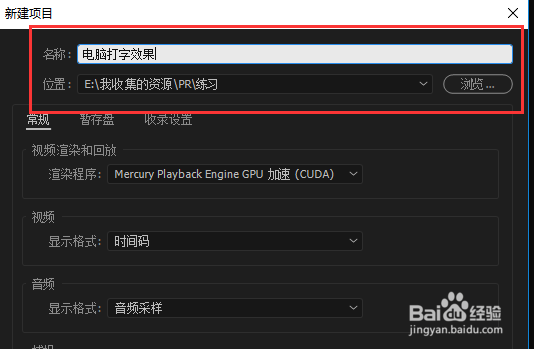 2/7
2/7 3/7
3/7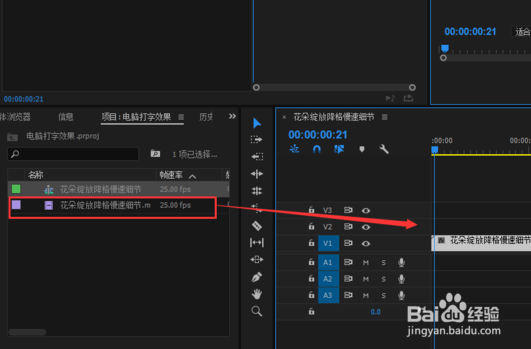 4/7
4/7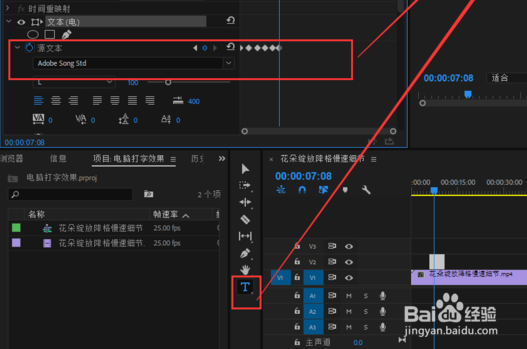 5/7
5/7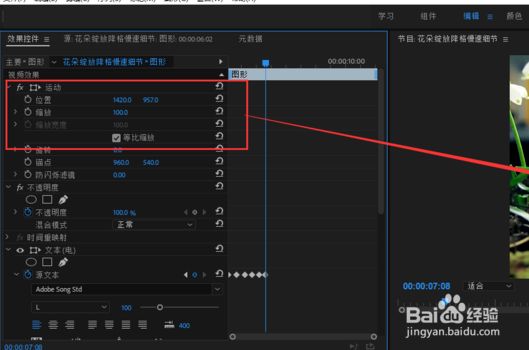 6/7
6/7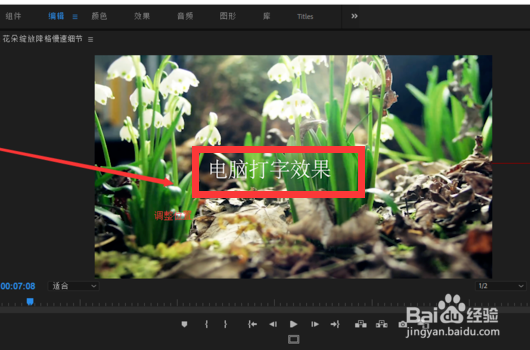 7/7
7/7
打开这个视频剪辑软件,新建一个PR剪辑项目,项目名称命名为“电脑打字效果”。其他需要设置的选项保持默认就好。
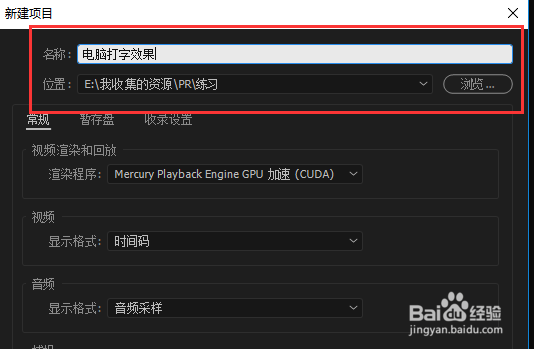 2/7
2/7双击左下角项目管理窗口的空白处,会弹出导入媒体选择窗口,找到要进行导入的视频媒体保存路径,选择导入即可。
 3/7
3/7将导入的视频媒体选中,按住鼠标左键不松拖到右侧的时间轴窗口中,然后单击鼠标左键,根据视频媒体来创建一个序列出来。
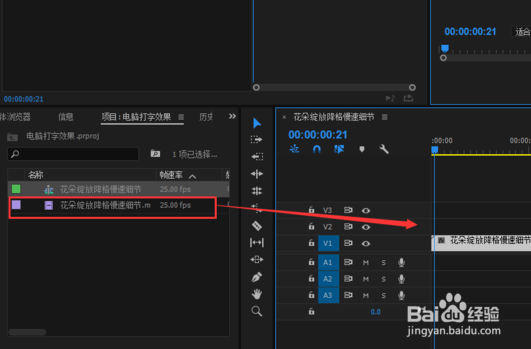 4/7
4/7选择工具栏中的文字工具,在视频中拖选出一个区域,然后打开效果控件,会看到效果控件里面有个源文本设置,在源文本中打入一个关键帧,然后输入文字“电”,移动一些位置,在打入一个关键帧,在打入一个字,依次重复至文字输入完毕。
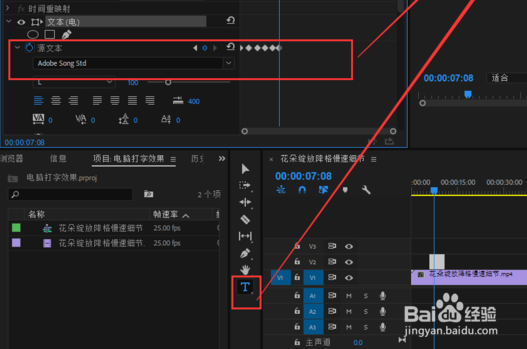 5/7
5/7选中文字图形,在效果控件中调整文字的大小位置等属性,使文字放在合适的地方。
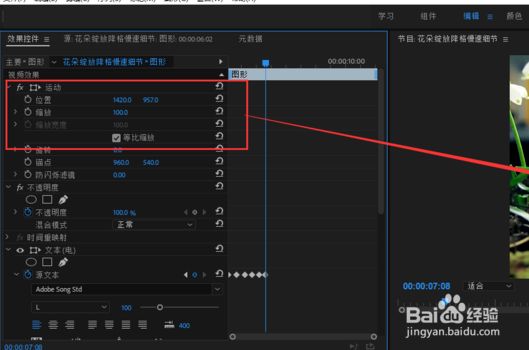 6/7
6/7调整文字位置。
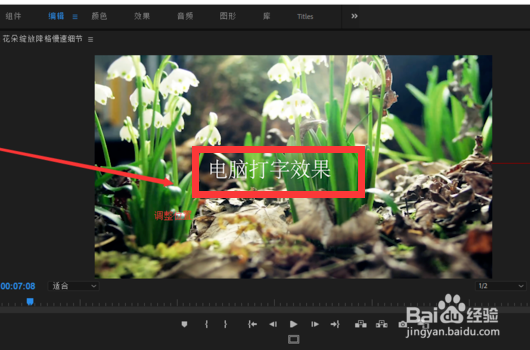 7/7
7/7设置完成之后,点击播放,就会看到文字一个个依次出现的效果,如果有打字机音效,也可以将打字机音效拖入到时间轴中,会使打字效果更逼真。

版权声明:
1、本文系转载,版权归原作者所有,旨在传递信息,不代表看本站的观点和立场。
2、本站仅提供信息发布平台,不承担相关法律责任。
3、若侵犯您的版权或隐私,请联系本站管理员删除。
4、文章链接:http://www.1haoku.cn/art_315773.html
上一篇:塞尔达试炼之岛三个球怎么放
下一篇:画世界pro怎么画直线
 订阅
订阅